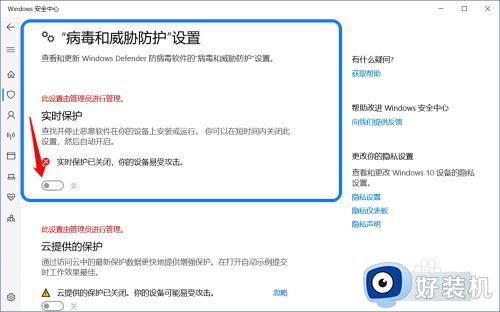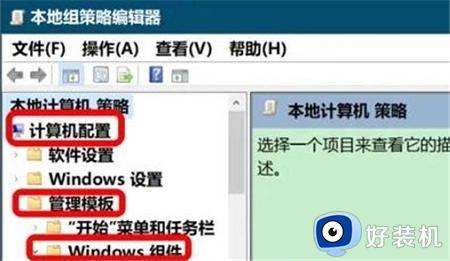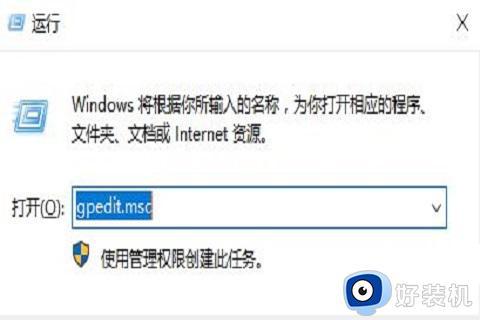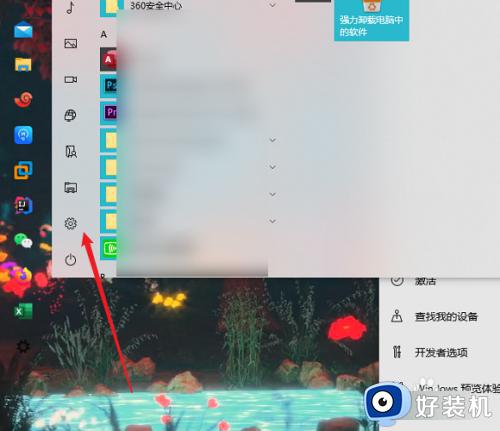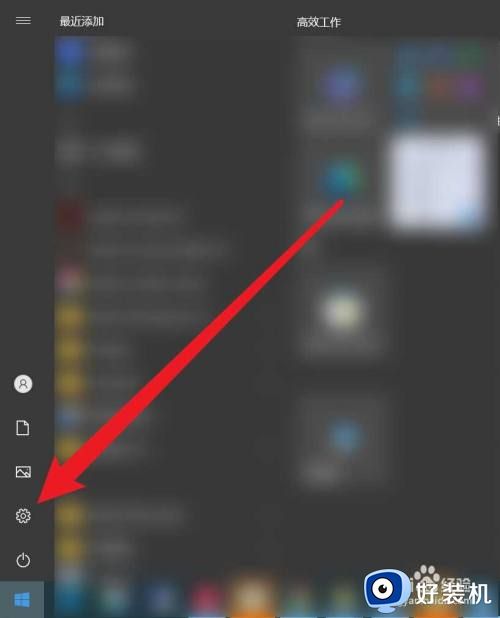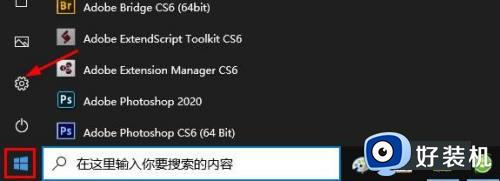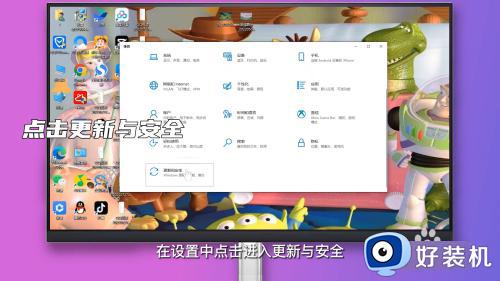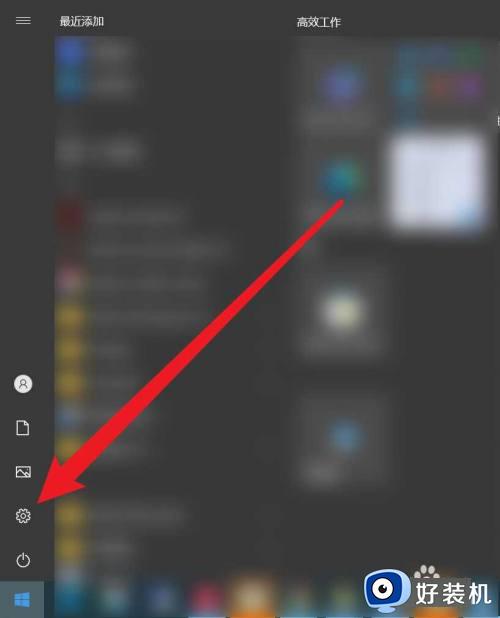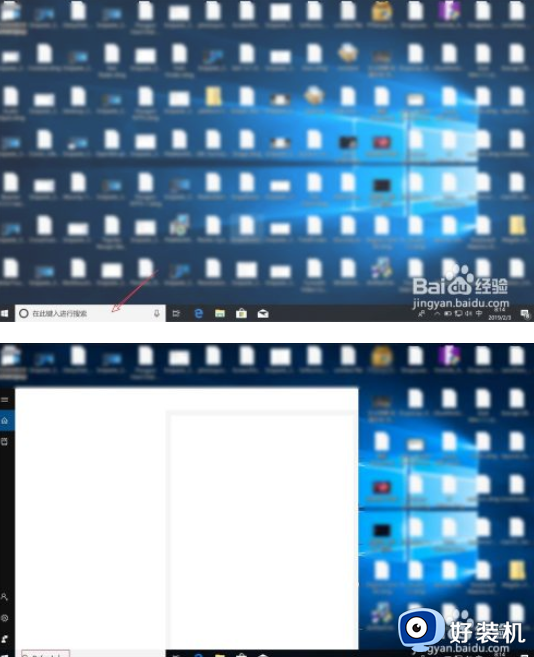win10病毒和威胁防护无法打开的解决方法 win10打不开病毒和威胁防护如何修复
时间:2023-06-27 11:28:18作者:zheng
在win10电脑中自带的病毒和威胁防护功能可以有效地防止恶意病毒攻击我们的电脑,让我们的win10电脑更加安全,但是有些用户在使用win10电脑的时候却发现病毒和威胁防护无法打开,这该怎么修复呢?今天小编就教大家win10病毒和威胁防护无法打开的解决方法,如果你刚好遇到这个问题,跟着小编一起来操作吧。
推荐下载:win10极限精简版64位
方法如下:
1、在电脑任务栏开始页面中,进入设置。
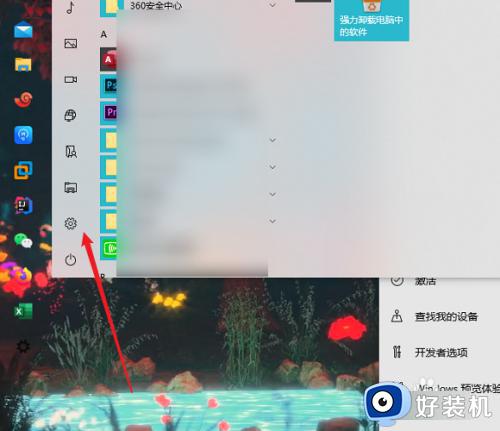
2、进入后,点击更新和安全选项。
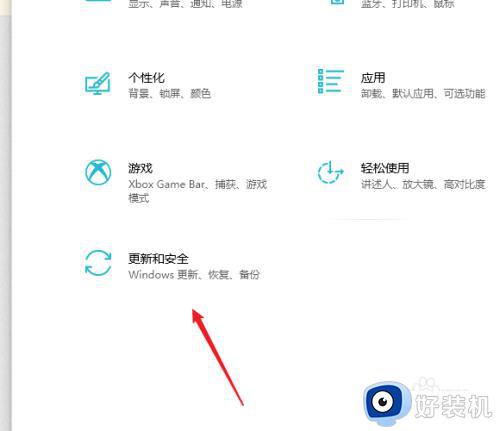
3、点击进入Windows安全中心选项。
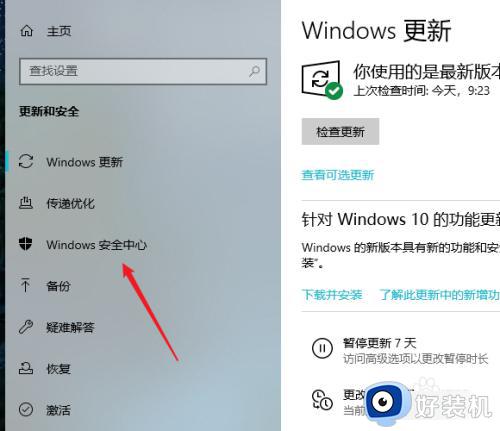
4、选择进入病毒和威胁防护选项。
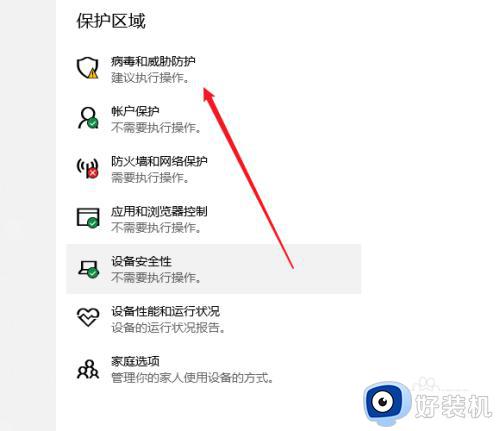
5、进入后,点击打开即可。
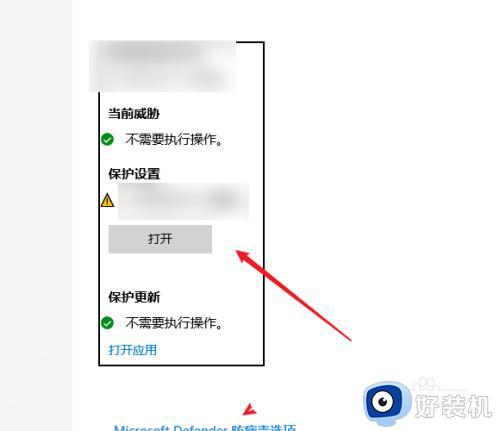
以上就是关于win10病毒和威胁防护无法打开的解决方法的全部内容,还有不懂得用户就可以根据小编的方法来操作吧,希望能够帮助到大家。